-
鼠标灵敏度,小编告诉你怎么调节鼠标灵敏度
- 2018-06-07 13:51:40 来源:windows10系统之家 作者:爱win10
鼠标是作为电脑的组成部件之一而存在的,所以鼠标对于我们使用电脑的重要性还是相对来说比较大的。所以我们要怎么来调节鼠标的灵敏度来更方便我们使用它呢?今天小编就来告诉你们怎么调节鼠标的灵敏度。
鼠标其实在电脑的用处还是蛮大的,因为在玩游戏的时候不想在看视频,我们需要鼠标来灵敏快速的进行一些操作,所以鼠标在我们使用电脑时占有不少的分量。今天小编就来告诉你们怎么调节鼠标的灵敏度。
首先,点“开始”,然后找到并点“控制面板”。
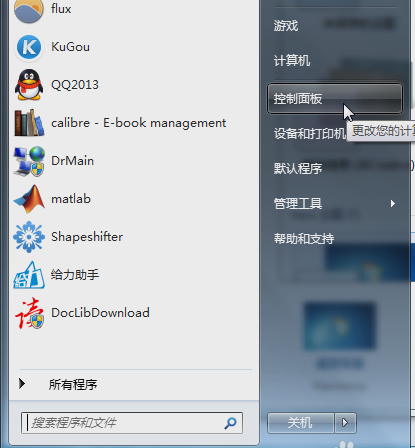
调节鼠标灵敏度系统软件图解1
打开之后,然后找到并点击“鼠标”。
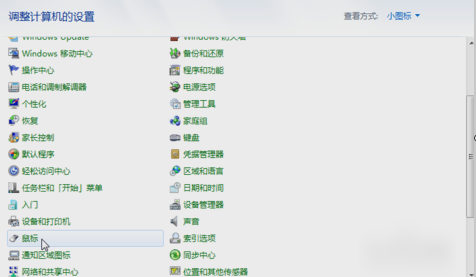
鼠标灵敏度系统软件图解2
打开之后,再点“指针选项”,然后可以进行调整鼠标的灵敏度。

灵敏度系统软件图解3
以上就是小编的调整过程啦~~~是不是觉得没有难度呀~那就去试试吧~~
猜您喜欢
- win7旗舰版激活工具怎么使用..2022-08-12
- 电脑搜索功能不能用,小编告诉你解决电..2018-09-01
- win7系统重装软件哪个好2017-03-27
- 新萝卜家园GHOST win10纯净版32位下载..2016-12-01
- 常用的电脑快捷键大全有哪些..2020-11-16
- 图文详解苹果电脑快捷键是什么..2018-12-07
相关推荐
- win8专业版如何激活,小编告诉你如何激.. 2017-12-01
- 最详细的雨林木风32位win7安装教程.. 2016-10-23
- win10萝卜家园安装U盘详细图解过程.. 2016-11-23
- 怎么激活windows7? 2022-08-31
- 小编告诉你能上qq但是打不开网页怎么.. 2018-10-15
- 两种方法教你win10系统怎么锁屏.. 2015-05-30





 系统之家一键重装
系统之家一键重装
 小白重装win10
小白重装win10
 风林火山v2023.04最新win10 64位精选专用版
风林火山v2023.04最新win10 64位精选专用版 超市管理系统V13.0518 官方最新版 (超市销售管理)
超市管理系统V13.0518 官方最新版 (超市销售管理) 小白系统win10系统下载64位企业版v201712
小白系统win10系统下载64位企业版v201712 IE9.0单文件光速版 ie9中文版
IE9.0单文件光速版 ie9中文版 雨林木风64位win10专业版系统下载v20.07
雨林木风64位win10专业版系统下载v20.07 超级单片机工具V1.0 绿色免费版(单片机编程开发软件工具)
超级单片机工具V1.0 绿色免费版(单片机编程开发软件工具) 闪通浏览器 v
闪通浏览器 v 技术员联盟 G
技术员联盟 G Maxidix Wifi
Maxidix Wifi 技术员联盟最
技术员联盟最 A-PDF Waterm
A-PDF Waterm 深度技术Ghos
深度技术Ghos 大兵浏览器 v
大兵浏览器 v 深度技术 gho
深度技术 gho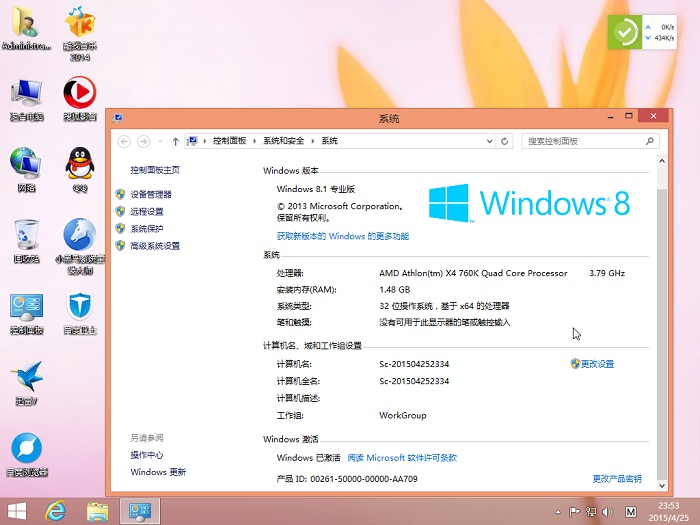 小黑马_Ghost
小黑马_Ghost ProfiCAD v7.
ProfiCAD v7. QQ空间自动访
QQ空间自动访 光影魔术手v4
光影魔术手v4 粤公网安备 44130202001061号
粤公网安备 44130202001061号